Casi todos pueden usar una computadora en la era moderna. Como tal, encontrará computadoras de escritorio, portátiles, dispositivos inteligentes y dispositivos portátiles en un hogar. Debido a esto, sus máquinas Mac a menudo servirán a múltiples maestros. Para resolver esto, puede agregar un nuevo usuario a su Mac. De hecho, puede agregar tantos como necesite.
En esta publicación, le mostramos cómo agregar un nuevo usuario a su Mac, hablar sobre por qué querría hacerlo y analizar algunos de los aspectos que deberá tener en cuenta al realizar el proceso.
Por qué querrías agregar un nuevo usuario a tu Mac
A diferencia de las computadoras de escritorio, las computadoras portátiles, los dispositivos de factor de forma más pequeño y los dispositivos portátiles como el Apple Watch se sienten más «personales». En otras palabras, su teléfono y reloj solo tendrán un usuario. Si bien puede parecer así para su Mac Mini, MacBook o iPad, a menudo tienen múltiples usuarios. Por ejemplo:
- Su Mac mini (o más probablemente su MacBook) podría ser un factor en el trabajo escolar de sus hijos.
- Un iPad es una buena manera de dar a los más jóvenes una actividad mientras te ocupas de otras tareas.
- Es posible que tenga un presupuesto limitado, por lo que compartirá una MacBook entre todas las personas con las que vive.
- En un lugar de trabajo, una computadora de la casa principal puede tener muchos usuarios a lo largo del día, según la naturaleza del negocio.
Hay muchos más escenarios, pero entiendes el punto aquí. Las computadoras son comunales de muchas maneras. Por eso es una buena idea mantener a los diferentes usuarios separados, para que cada uno pueda tener sus propios documentos, aplicaciones, configuraciones y más. Esto les da a todos los que usan una máquina una forma de personalizar la experiencia.
Una de las formas en que puede poner esto en práctica es agregar un nuevo usuario a su Mac. Echaremos un vistazo a esto a continuación.
Cómo agregar un nuevo usuario a tu Mac
Encontrará la información del usuario en la pantalla «Preferencias del sistema -> Usuarios y grupos». Si comienza a escribir esto en Spotlight o Alfred, irá directamente a él.
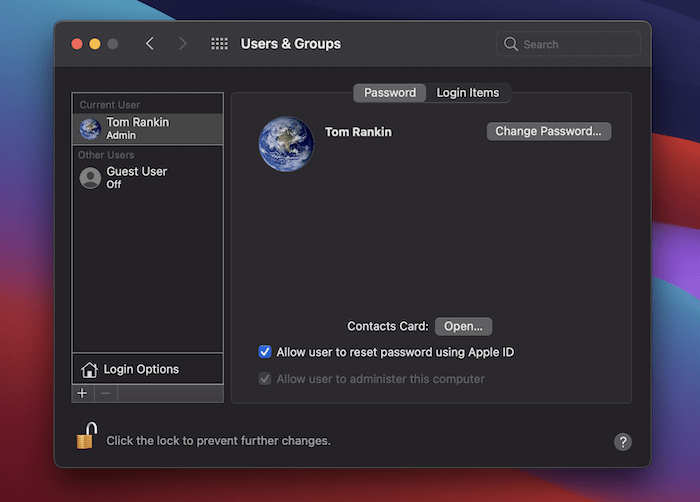
Para agregar un nuevo usuario a su Mac, haga clic en el ícono Más en la barra de herramientas izquierda.
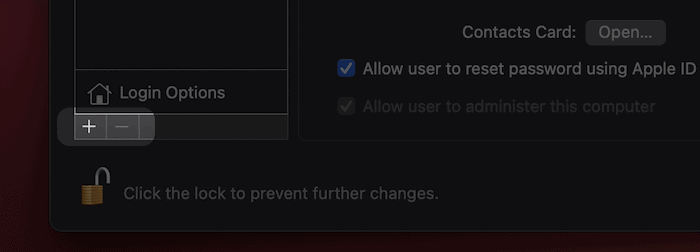
En la pantalla resultante, deberá completar los campos vacíos. Todos son sencillos y no debería tomar más de un minuto.
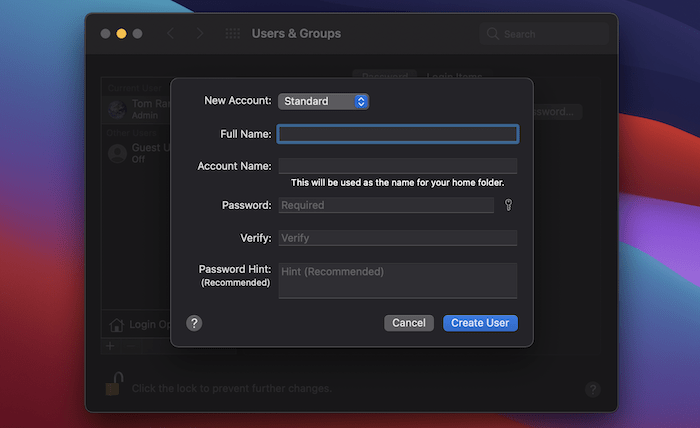
Sin embargo, un campo a tener en cuenta es el menú desplegable Nueva cuenta. Esto le permite cambiar los permisos globales para el usuario.
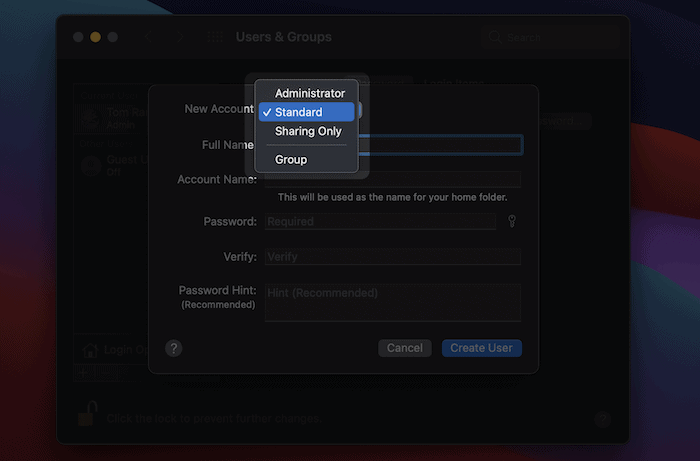
Recomendamos mantener la opción como Estándar o Solo para compartir. La configuración de grupo le permite especificar un nombre y aplica un conjunto de permisos que puede asignar a otros, de forma muy parecida a como lo hacen los valores predeterminados.
Una vez que haya completado el campo, haga clic en el botón «Crear usuario» y deje que la Mac haga lo suyo. Después de unos segundos, verá que el nuevo usuario aparece en la lista de Otros usuarios. En este punto, puede cerrar sesión como usuario desde el menú de Apple e iniciar sesión como otro usuario.
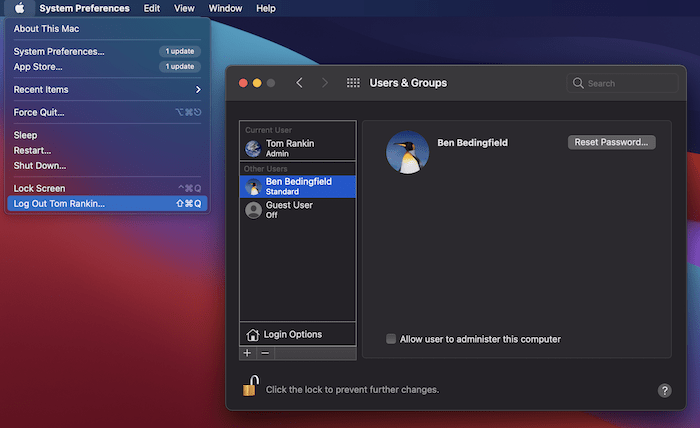
También puede establecer algunas opciones de inicio de sesión haciendo clic en la opción correspondiente. La configuración clave aquí es la capacidad de establecer un cambio rápido de usuario.
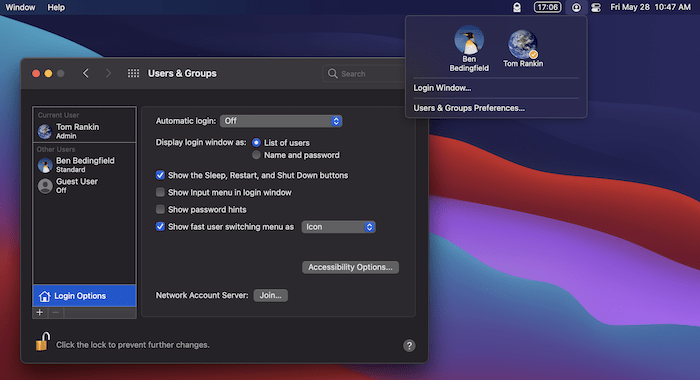
Esto le permite cambiar el usuario que inició sesión desde la barra de menú sin cerrar la sesión de todos los demás. Es ideal para hogares ocupados que a menudo pasan dispositivos de un lado a otro con regularidad.
En resumen
Las computadoras y los dispositivos son caros, y esto se duplica para los productos de Apple. Como tal, algunos dispositivos se mueven entre diferentes miembros de un hogar o lugar de trabajo. Sin embargo, si agrega un nuevo usuario a su Mac, o varios de ellos, todos pueden tener su propio espacio sin afectar a otros que usan la máquina.
Si está buscando ocultar cuentas de usuario en su Mac, también hemos cubierto esto. ¿Desea agregar un nuevo usuario a su Mac y, de ser así, cuáles son los motivos? ¡Háganos saber en la sección de comentarios!
